

Rozloženie klávesnice: druhy, nastavenie a zmena prehľadne (NÁVOD)
Všetky klávesnice nemajú rovnaké rozloženie. To sa totiž odvíja od jazyka, v ktorom píšeme – v anglicky píšucich krajinách používajú takzvané QWERTY rozloženie, my v SR zase QWERTZ, čo máme spoločné napr. so susednými Nemcami. Podľa jazykov sa ale klávesnica líši aj ďalej – aj keď oba národy používajú QWERTZ, Nemci skrátka potrebujú iné znaky ako Slováci. Len ťažko by ste preto na nemeckej klávesnici hľadali Ž alebo Á. O rôznych druhoch rozložení si v tomto článku povieme viac. Tiež tu nájdete návod, ako nastaviť klávesnicu v systéme Windows 10.
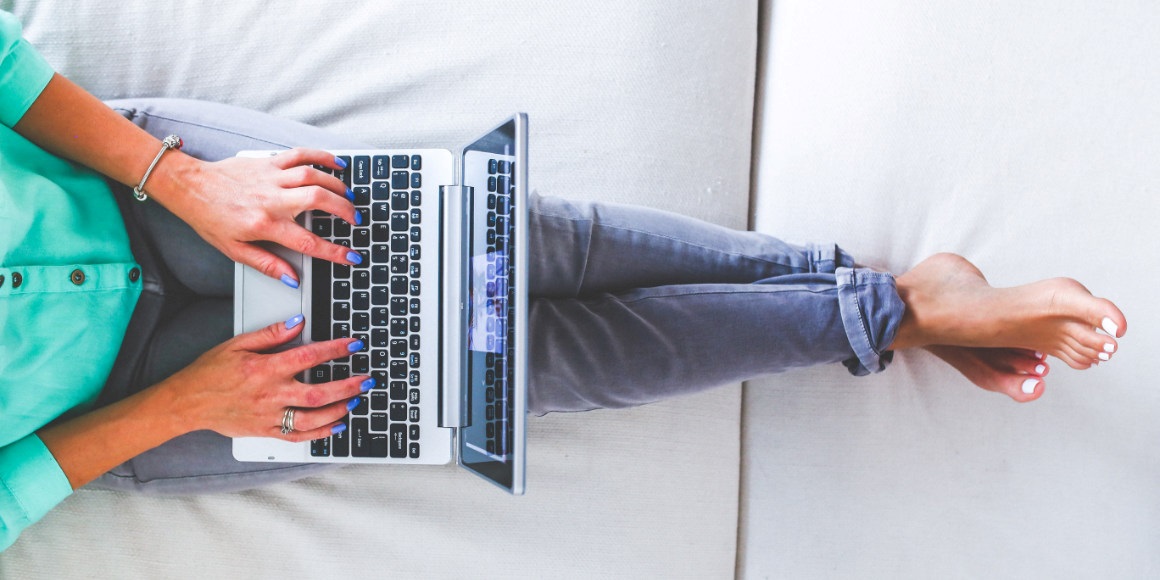
Rozloženie klávesnice (NÁVOD) – OBSAH
- Čo je rozloženie klávesnice?
- QWERTY vs. QWERTZ: ako sa môže líšiť rozloženie klávesnice?
- Nastavenia klávesnice: ako zmeniť jej jazyk? (NÁVOD)
Čo je rozloženie klávesnice?
Samotné vymedzenie pojmu rozloženie klávesnice je trochu problematické, tento pojem totiž bližšie neurčuje, na aký typ rozloženia sa vlastne pýtame. Existuje totiž rozloženie fyzické – to určuje, ako sú klávesy v skutočnosti hmatateľne usporiadané, akú majú veľkosť alebo či sú na klávesnici vôbec prítomné. Toto rozhoduje napríklad o tom, či má klávesnica dlhý či krátky shift, jednoriadkový či dvojriadkový enter alebo kde je umiestnená jej klávesa backspace. Takých rozložení je celý rad, niektoré sú ale častejšie než iné.

Potom máme aj vizuálne rozloženie – tak nazývame spôsob, akým sú klávesy označené – napr. či majú slovenské popisy. A nakoniec je tu rozloženie funkčné – to určuje, aký sa na obrazovke zobrazí znak alebo k akej dôjde akcii, ak nejakú klávesu stlačíme. Tieto tri typy rozloženia nie sú priamo prepojené, a najmä sa to funkčné dá ľahko zmeniť. Práve túto zmenu vykonávame, keď vo Windows meníme jazyk klávesnice. Po tejto zmene budú mať klávesy stále rovnaké popisy, v systéme počítača ale budú predstavovať iné znaky.
QWERTY vs. QWERTZ: ako sa môže líšiť rozloženie klávesnice?
Keď hovoríme o rozložení typu QWERTY alebo QWERTZ, máme na mysli rozloženia na úrovni vizuálnej a funkčnej. To znamená, že či je klávesnica QWERTY alebo QWERTZ, nie je priamo závislé od toho, ako je klávesnica fyzicky usporiadaná. Môžeme to chápať ako kombináciu značenia a funkčného významu jednotlivých kláves. Vyššie spomenuté názvy sú odvodené od funkčného zoradenia šiestich klávesov v ľavom hornom rohu klávesnice, teda Q, W, E, R, T a Y alebo Z.

Ako už bolo spomenuté vyššie, rozloženie QWERTY je používané predovšetkým, ale nielen v anglicky hovoriacich krajinách a je najrozšírenejším rozložením vôbec. Na Slovensku a v Česku používame naopak QWERTZ, a to podobne ako v Nemecku, Rakúsku, Maďarsku alebo napr. Švajčiarsku. Je zrejmé, že rozloženie v tomto zmysle je niečo iné ako jazyk klávesnice, a to aj napriek tomu, že spolu obe veci do istej miery súvisia. Ako Slováci, tak Nemci používajú rozloženie QWERTZ, napriek tomu má na svojich klávesniciach každý národ iné znaky – také, ktoré sú v jeho materskom jazyku hojne využívané.
Jazyk pri výbere klávesnice
Všimnite si, že v ponuke klávesníc nájdete rôzne jazyky – najčastejšie SK, US a UK. Buďte pripravení, že na iných klávesniciach než tých s SK layoutom slovenské popisy nenájdete, slovenské znaky na nich ale samozrejme písať pôjdu.
Nastavenia klávesnice: ako zmeniť jej jazyk? (NÁVOD)
Funkčné rozloženie slovenskej klávesnice, teda aj jej jazyk, možno v systéme Windows ľahko zmeniť. Často to robia napríklad programátori, ktorí využívajú mnoho v slovenčine málo používaných znakov, ktoré sa na anglickej klávesnici píšu ľahšie. Ako nastaviť slovenskú klávesnicu? Alebo naopak anglickú? Spôsobov je viac. Postupujte nasledovne:
1a. (voliteľné) Pridajte do systému Windows celý nový jazyk
Aby bolo možné zmeniť jazyk klávesnice, nie je nutné rovno inštalovať celý jazyk. Pokiaľ sa však pre inštaláciu jazyka rozhodnete, ešte to neznamená, že by sa vám do neho automaticky preplo celé prostredie Windows – všetko bude ako predtým, nový jazyk bude iba k dispozícii. Jazykov môžete mať v počítači nainštalovaných viac a celý systém (alebo iba klávesnicu) do niektorého z nich môžete prepnúť len v prípade potreby. Ak pridáte klávesnicu týmto spôsobom, môžete bez problémov používať známu skratku ALT + SHIFT.
Ak už viete, alebo v priebehu tohto kroku zistíte, že je daný jazyk už nainštalovaný, môžete pokračovať krokom číslo 2.
- Otvorte Štart vo Windows – klávesa Windows alebo klik na ikonu okna vľavo dole.
- Napíšte na klávesnici jazyk a následne kliknite na vyhľadanú položku Nastavenie jazyka.
- V novo otvorenom okne kliknite na Pridať jazyk – túto položku nájdete v spodnej časti okna vedľa ikony plus.
- Vyhľadajte požadovaný jazyk, kliknite naň a vyberte Ďalšie – k vyhľadávaniu slúži pole v hornej časti okna.
- V ďalšom okne zaškrtnite požadované voľby a kliknite na Inštalovať – po chvíli inštalácie bude jazyk nainštalovaný.
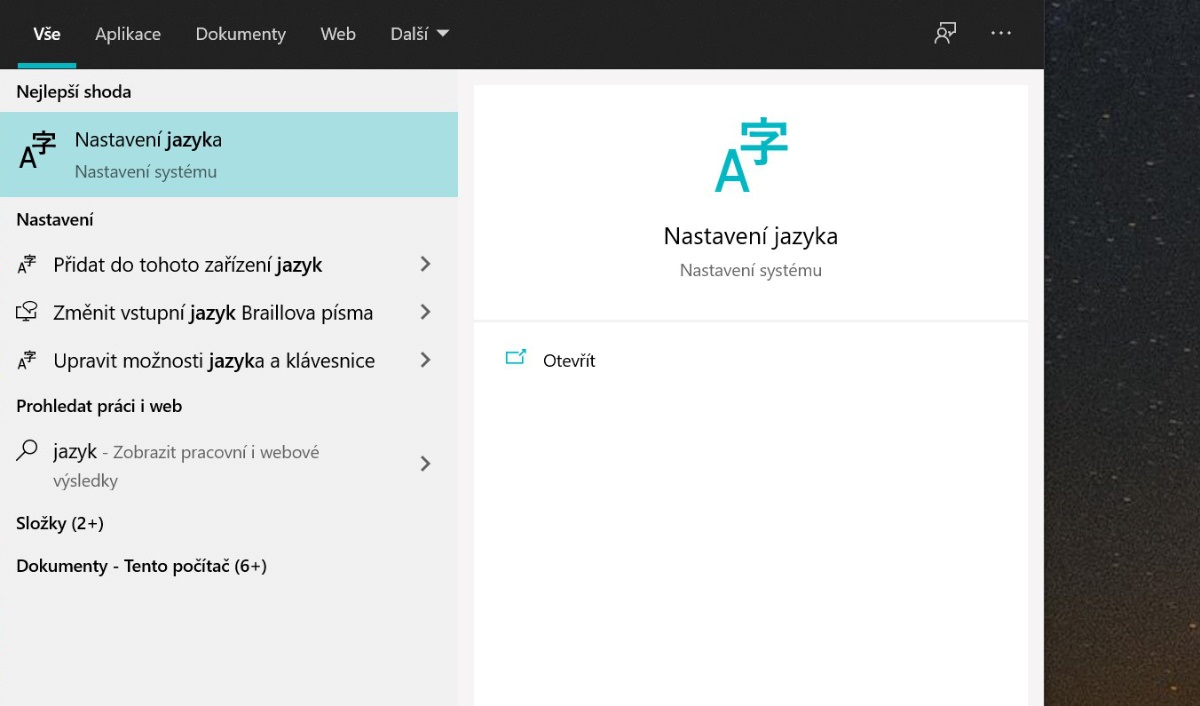
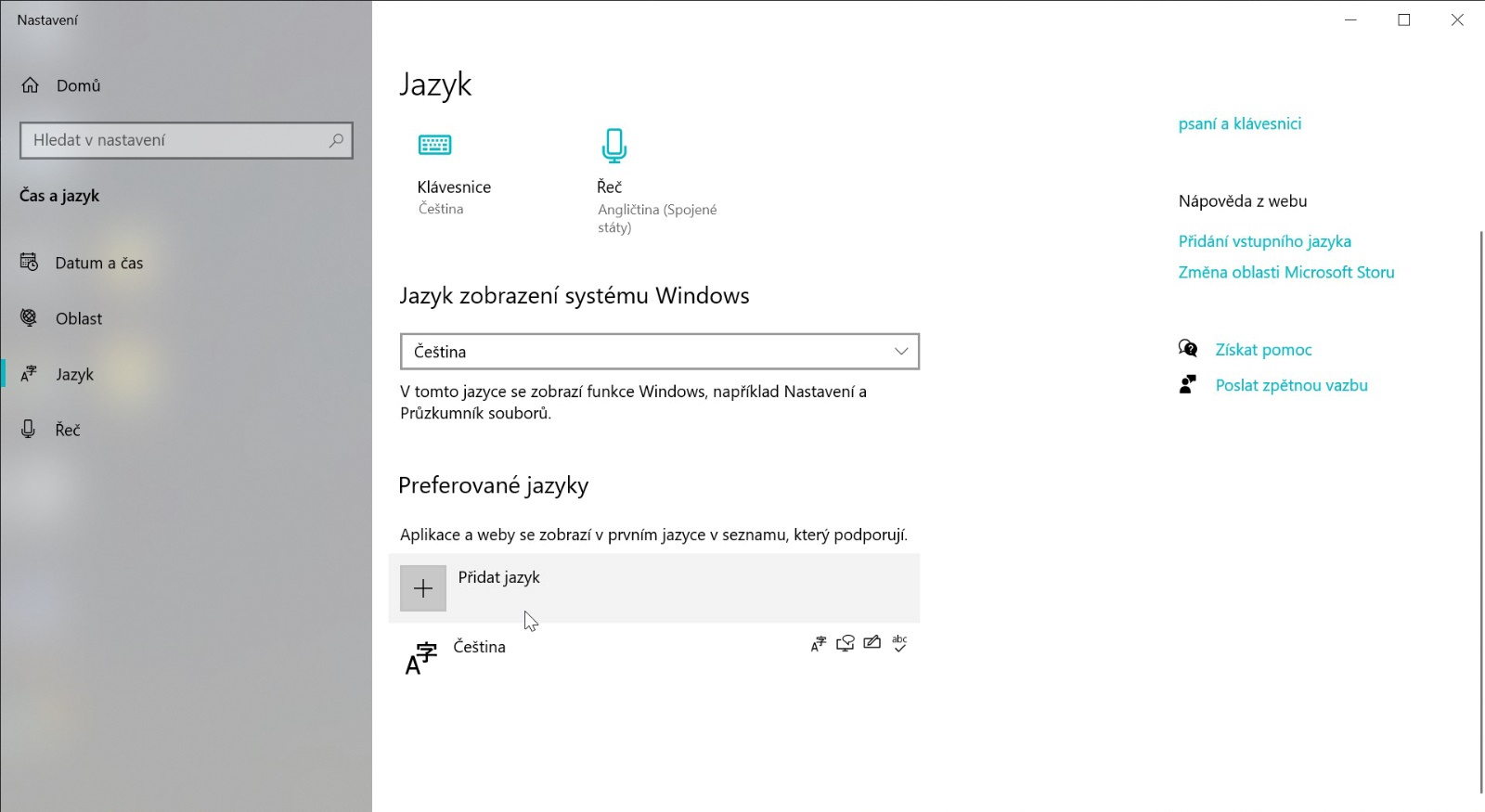
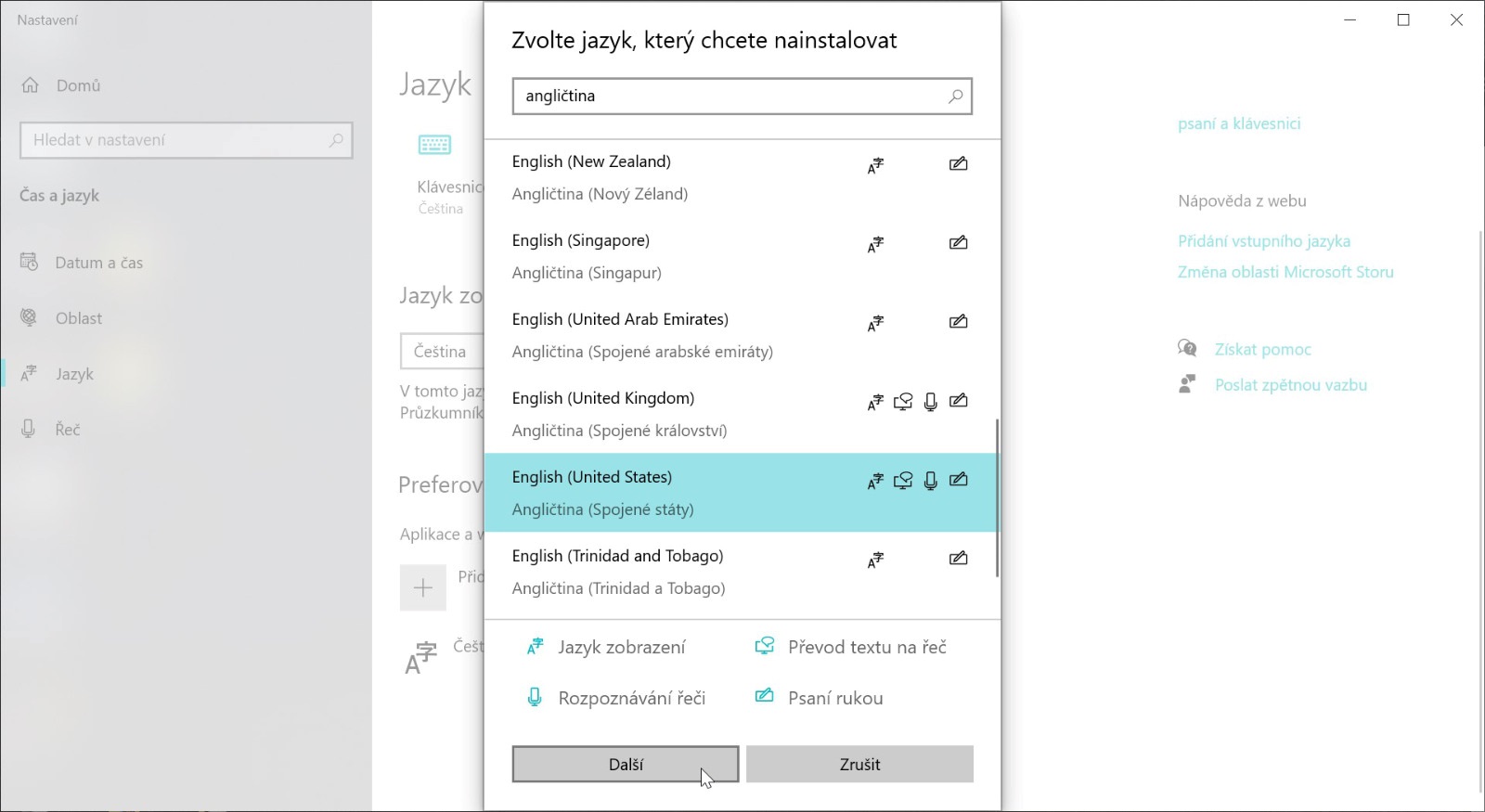
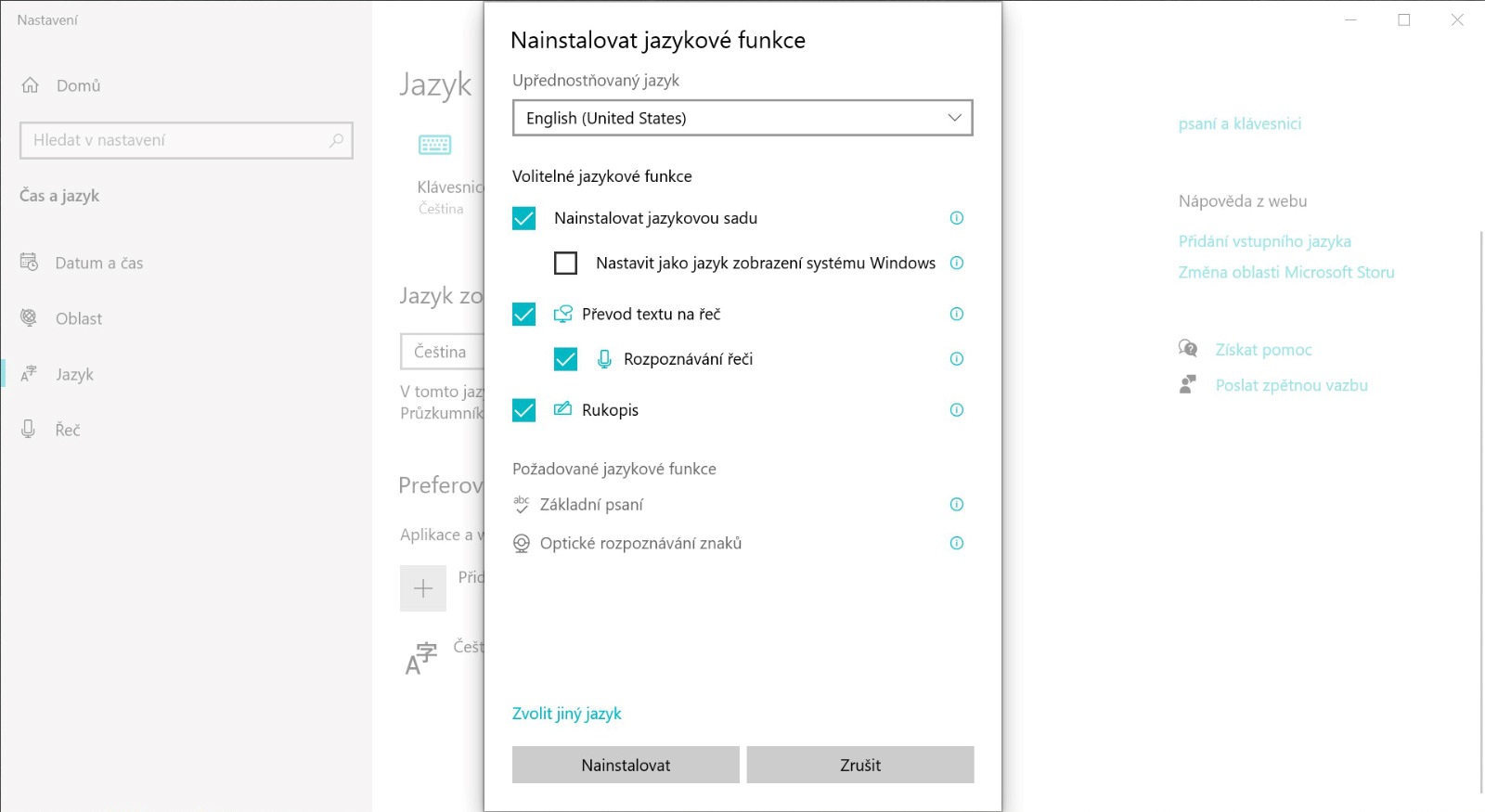
1b. (voliteľné) Pridajte iba novú klávesnicu
Alternatívne, ak do Windows nechcete inštalovať celý jazykový balík, môžete pridať iba cudzojazyčnú klávesnicu. Nevýhodou je, že pre zmenu klávesnice nebudete môcť využívať klávesovú skratku ALT + SHIFT. Inak ale ide o elegantnejší spôsob.
- Otvorte Štart vo Windows – klávesa Windows alebo klik na ikonu okna vľavo dole.
- Napíšte na klávesnici jazyk a následne kliknite na vyhľadanú položku Nastavenie jazyka.
- V novo otvorenom okne kliknite na jazyk slovenčina a potom na možnosti.
- V ľavej spodnej časti ďalšieho okna kliknite na pridať klávesnicu.
- Vyberte si typ klávesnice, ktorú by ste chceli pridať – až si ju vyberiete z ponuky a kliknete na ňu, máte klávesnicu pridanú.
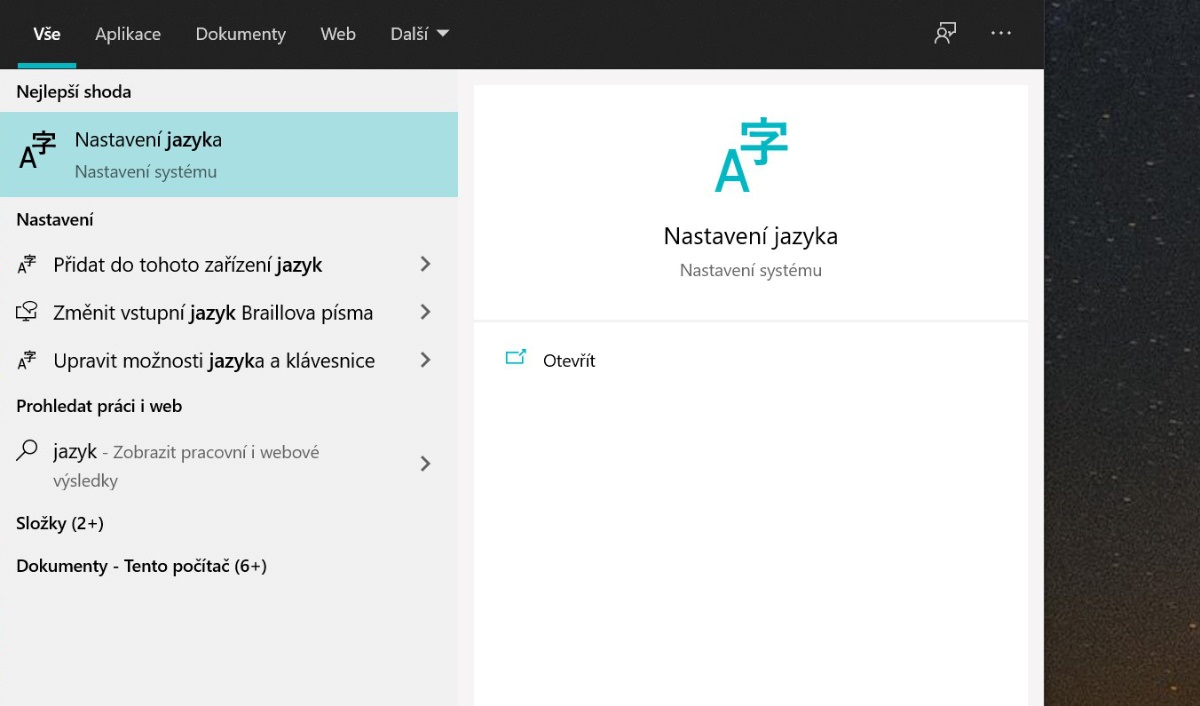
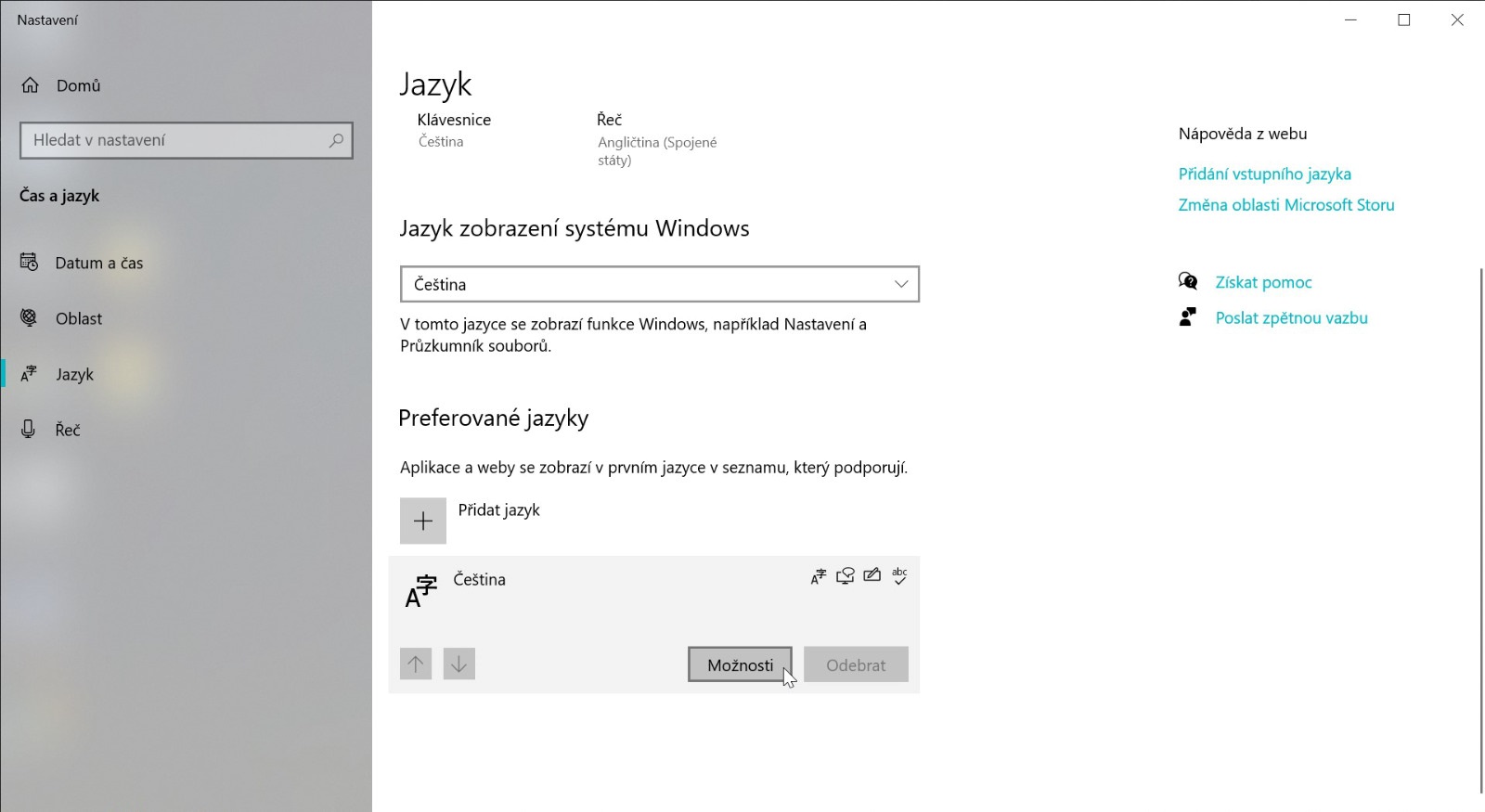
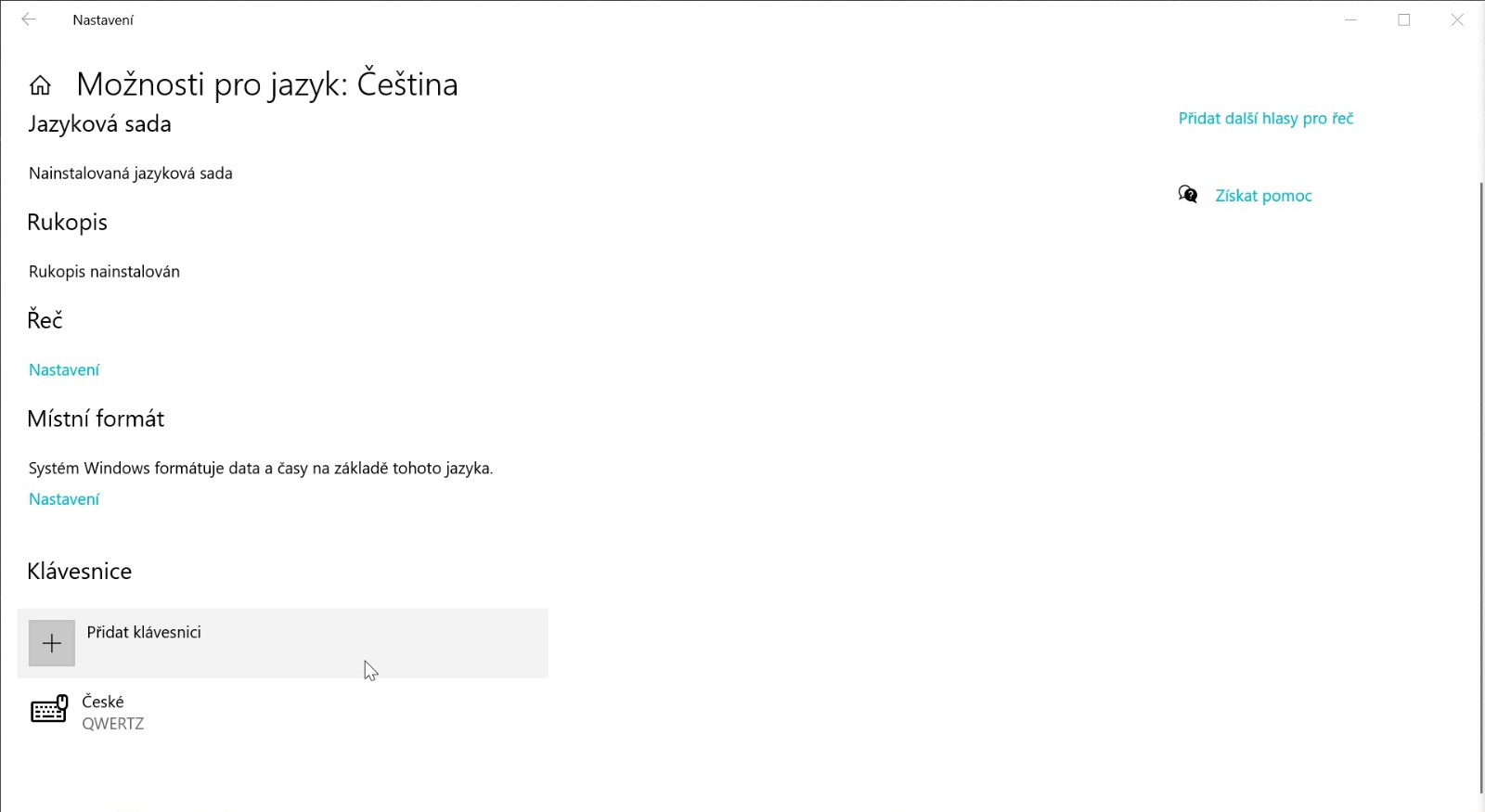

2. Prepnite klávesnicu
Či už ste do Windows 10 pridali novú klávesnicu akýmkoľvek zo spôsobov opísaných vyššie, teraz je na čase prepínanie klávesnice. To možno urobiť dvomi spôsobmi:
Prepnutie jazyka vs. prepnutie klávesnice
Podľa toho, ktorý z vyššie popísaných postupov ste vybrali (1a či 1b), je tiež potrebné, aby ste vedeli ako prepnúť klávesnicu správnym spôsobom. V prípade, že ste pridali celý jazyk (postup 1a), môžete si vybrať ľubovoľný z nasledujúcich dvoch postupov. Ak ste však pridali druhú klávesnicu do existujúceho jazyka (1b), je treba použiť postup b).
Prepnúť klávesnicu môžete tiež kliknutím na ikonu jazyka na lište Windows:

a) Prepnutie jazyka – ľavý ALT + ľavý SHIFT
Týmto spôsobom vykonáte rýchle prepnutie medzi rôznymi jazykmi, neumožní vám však prepínať medzi všetkými nainštalovanými klávesnicami. Pokiaľ teda máte napríklad nainštalovanú českú a slovenskú programátorskú klávesnicu, týmto spôsobom medzi nimi neprepnete. Pri takomto prepnutí medzi jazykmi dôjde na prepnutie klávesnice, ktorá bola v danom jazyku používaná naposledy.
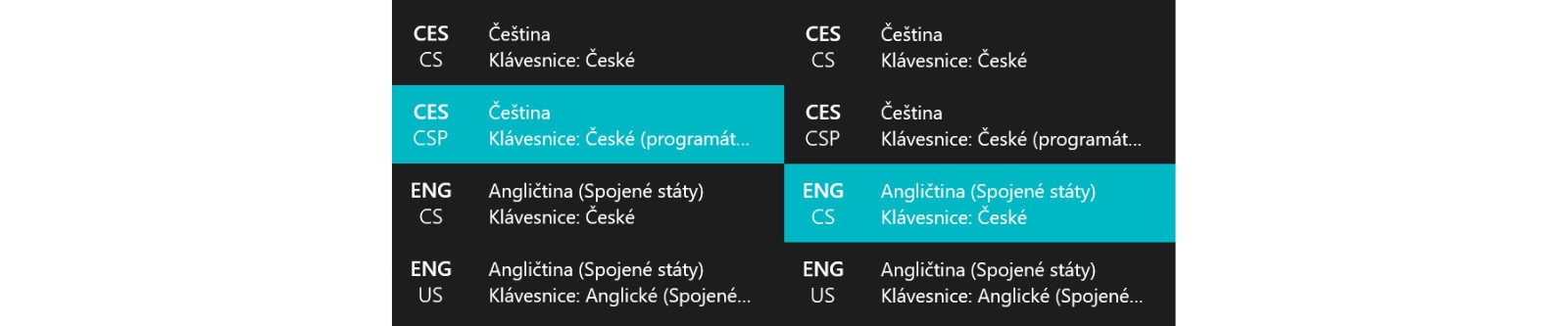
b) Prepnutie klávesnice – Windows + medzerník
Spôsob, ktorý vás nechá vybrať ktorúkoľvek z nainštalovaných klávesníc. Nie je tak rýchly ako prepínanie jazykov, dáva vám ale oveľa väčšiu kontrolu. Na prepnutie klávesnice držte klávesu Windows a prechádzajte medzi klávesnicami opakovaným stláčaním medzerníka.

Nastavenie slovenskej klávesnice aj nastavenie anglickej klávesnice je vo Windows 10 veľmi jednoduché. A rovnako ľahké je aj nastavenie všetkých ostatných jazykov. Len si pri nastavovaní dajte pozor, či nastavujete celý jazyk, či iba pridávate novú klávesnicu do jazyka existujúceho. Oba spôsoby sú v poriadku, len potom musíte používať inú klávesovú skratku.






